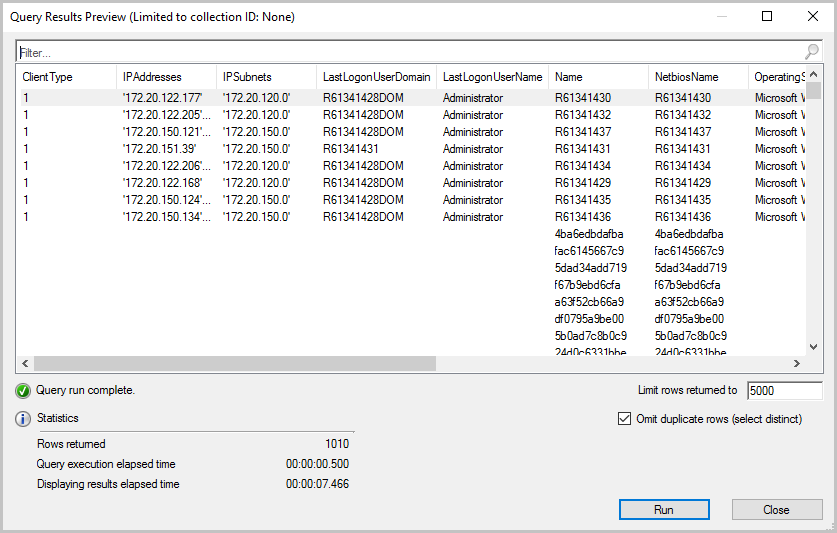Примечание
Для доступа к этой странице требуется авторизация. Вы можете попробовать войти или изменить каталоги.
Для доступа к этой странице требуется авторизация. Вы можете попробовать изменить каталоги.
Относится к Configuration Manager (Current Branch)
Коллекции — это группы пользователей или устройств. Используйте коллекции для таких задач, как управление приложениями, развертывание параметров соответствия или установка обновлений программного обеспечения. Вы также можете использовать коллекции для управления группами параметров клиента или использовать их с администрированием на основе ролей, чтобы указать ресурсы, к которым может получить доступ пользователь с правами администратора. Configuration Manager содержит несколько встроенных коллекций. Дополнительные сведения см. в статье Общие сведения о коллекциях.
Примечание.
Коллекция может содержать пользователей или устройства, но не одновременно.
Сведения, приведенные в этой статье, помогут вам создать коллекции в Configuration Manager. Вы также можете импортировать коллекции, созданные на текущем сайте Configuration Manager или на другом сайте. Дополнительные сведения об экспорте и импорте коллекций см. в статье Управление коллекциями.
Правила сбора
Существуют различные типы правил, которые можно использовать для настройки членов коллекции в Configuration Manager.
Прямое правило
Используйте прямые правила, чтобы выбрать пользователей или компьютеры, которые нужно добавить в коллекцию. Членство не изменится, если не удалить ресурс из Configuration Manager. Прежде чем добавлять ресурсы в прямую коллекцию правил, Configuration Manager должны обнаружить их или импортировать. Прямые коллекции правил имеют больше административных накладных расходов, чем коллекции правил запросов, так как они требуют внесения изменений вручную.
Правило запроса
Динамическое обновление членства в коллекции на основе запроса, который Configuration Manager выполняется по расписанию. Например, можно создать коллекцию пользователей, которые являются членами подразделения отдела кадров в доменные службы Active Directory. Эта коллекция автоматически обновляется при добавлении новых пользователей в подразделение по персоналу или удалении из нее.
Примеры запросов, которые можно использовать для создания коллекций, см. в разделе Создание запросов.
Включить правило сбора
Включите члены другой коллекции в коллекцию Configuration Manager. Если включенная коллекция изменяется, Configuration Manager обновляет членство в текущей коллекции по расписанию.
В коллекцию можно добавить несколько правил включения коллекции.
Правило исключения коллекции
Правила исключения коллекций позволяют исключить члены одной коллекции из другой Configuration Manager коллекции. Если исключенная коллекция изменяется, Configuration Manager обновляет членство в текущей коллекции по расписанию.
В коллекцию можно добавить несколько правил исключения коллекции. Если коллекция включает в себя как правила сбора, так и правила исключения коллекции и существует конфликт, то правило сбора исключений имеет приоритет.
Пример правила исключения коллекции
Вы создаете коллекцию с одним правилом включения коллекции и одним правилом исключить коллекцию. Правило включения сбора относится к коллекции настольных компьютеров Dell. Коллекция exclude предназначена для коллекции компьютеров с менее чем 4 ГБ ОЗУ. Новая коллекция содержит настольные компьютеры Dell с объемом не менее 4 ГБ ОЗУ.
Создание коллекции
В консоли Configuration Manager перейдите в рабочую область Активы и соответствие.
Чтобы создать коллекцию устройств, выберите узел Коллекции устройств . Затем на вкладке Главная ленты в группе Создать выберите Создать коллекцию устройств.
Чтобы создать коллекцию пользователей, выберите узел Коллекции пользователей . Затем на вкладке Главная ленты в группе Создать выберите Создать коллекцию пользователей.
На странице Общие мастера укажите имя и комментарий. В разделе Ограничение коллекции выберите Обзор, а затем выберите ограничивающую коллекцию. Создаваемая коллекция будет содержать только члены из ограничивающей коллекции.
На странице Правила членства в списке Добавить правило выберите тип правила членства, которое вы хотите использовать для коллекции. Для каждой коллекции можно настроить несколько правил. Конфигурация для каждого правила отличается. Дополнительные сведения о настройке каждого правила см. в следующих разделах этой статьи:
Кроме того, на странице Правила членства просмотрите следующие параметры.
Использование добавочных обновлений для этой коллекции. Выберите этот параметр, чтобы периодически проверять и обновлять только новые или измененные ресурсы из предыдущей оценки коллекции. Этот процесс не зависит от полной оценки коллекции. По умолчанию добавочные обновления выполняются с интервалом в 5 минут.
Важно!
Коллекции с правилами запросов, которые используют следующие классы, не поддерживают добавочные обновления:
- SMS_G_System_CollectedFile
- SMS_G_System_LastSoftwareScan
- SMS_G_System_AppClientState
- SMS_G_System_DCMDeploymentState
- SMS_G_System_DCMDeploymentErrorAssetDetails
- SMS_G_System_DCMDeploymentCompliantAssetDetails
- SMS_G_System_DCMDeploymentNonCompliantAssetDetails
- SMS_G_User_DCMDeploymentCompliantAssetDetails (только для коллекций пользователей)
- SMS_G_User_DCMDeploymentNonCompliantAssetDetails (только для коллекций пользователей)
- SMS_G_System_SoftwareUsageData
- SMS_G_System_CI_ComplianceState
- SMS_G_System_EndpointProtectionStatus
- SMS_GH_System_*
- SMS_GEH_System_*
Планирование полного обновления этой коллекции. Запланируйте регулярную полную оценку членства в коллекции.
При отключении этого параметра сайт очищает расписание. Это изменение по сравнению с предыдущим поведением гарантирует, что сайт не будет продолжать оценивать запрос. Чтобы остановить работу сайта, выполняющего оценку коллекции по расписанию, отключите этот параметр.
Вы не можете отключить оценку встроенных коллекций, таких как Все системы, но вы можете настроить расписание. Это поведение позволяет настроить это действие в то время, которое соответствует вашим требованиям.
Совет
Во встроенных коллекциях измените только время настраиваемого расписания. Не изменяйте шаблон повторения. В будущих версиях Configuration Manager может применяться определенный шаблон повторения.
Завершите работу мастера, чтобы создать новую коллекцию. Новая коллекция отображается в узле Коллекции устройств рабочей области Активы и соответствие .
Примечание.
Чтобы просмотреть новые члены коллекции, обновите или перезагрузите консоль Configuration Manager. Они отображаются в коллекции только после первого запланированного обновления. Вы также можете вручную выбрать Обновить членство для коллекции. Обновление коллекции может занять несколько минут.
Настройка прямого правила для коллекции
На странице Поиск ресурсовмастера создания правила прямого членства укажите следующие сведения:
Класс ресурсов. Выберите тип ресурса, который требуется найти и добавить в коллекцию. Например:
- Системный ресурс. Поиск данных инвентаризации, возвращенных с клиентских компьютеров.
- Неизвестный компьютер. Выберите из значений, возвращаемых неизвестными компьютерами.
- Ресурс пользователя. Поиск сведений о пользователе, собираемых Configuration Manager.
- Ресурс группы пользователей. Поиск сведений о группе пользователей, собранных Configuration Manager.
Имя атрибута. Выберите атрибут, связанный с выбранным классом ресурсов, который требуется найти. Например:
Если вы хотите выбрать компьютеры по имени NetBIOS, выберите Системный ресурс в списке Класс ресурсов и Имя NetBIOS в списке Имя атрибута .
Если вы хотите выбрать пользователей по имени подразделения, выберите Ресурс пользователя в списке Класс ресурсов и Имя подразделения пользователя в списке Имя атрибута .
Исключить ресурсы, помеченные как устаревшие. Если клиентский компьютер помечен как устаревший, не включайте это значение в результаты поиска.
Исключите ресурсы, на которых не установлен клиент Configuration Manager. Эти ресурсы не будут отображаться в результатах поиска.
Значение. Введите значение для поиска выбранного имени атрибута. Используйте символ процента (
%) в качестве подстановочного знака. Например:Чтобы найти компьютеры с именем NetBIOS, начинающимся с M, введите
M%в это поле.Чтобы найти пользователей в подразделении Contoso, введите
Contosoв этом поле.
На странице Выбор ресурсов выберите ресурсы, которые нужно добавить в коллекцию, в списке Ресурсы , а затем нажмите кнопку Далее.
Настройка правила запроса для коллекции
В диалоговом окне Свойства правила запроса укажите следующие сведения.
Имя. Укажите уникальное имя запроса.
Импорт инструкции запроса. Открывается диалоговое окно Обзор запроса . Выберите Configuration Manager запрос, который будет использоваться в качестве правила запроса для коллекции.
Класс ресурсов. Выберите тип ресурса, который требуется найти и добавить в коллекцию. Выберите значение в разделе Системный ресурс , чтобы найти данные инвентаризации, возвращаемые с клиентских компьютеров, или на неизвестном компьютере , чтобы выбрать значения, возвращаемые неизвестными компьютерами.
Изменение инструкции запроса. Открывает диалоговое окно Свойства инструкции запроса , в котором можно написать запрос, который будет использоваться в качестве правила для коллекции. Если на вкладке Общие выбрать параметр Опустить повторяющиеся строки (выбрать отдельные), это может привести к уменьшению числа возвращаемых строк, но, возможно, к более быстрым результатам. Дополнительные сведения о запросах см. в статье Общие сведения о запросах.
- Начиная с Configuration Manager 2010 года результаты можно просмотреть при создании или редактировании запроса на членство в коллекции. Дополнительные сведения см. в разделе Предварительный просмотр запросов к коллекции .
Настройка правила включения коллекции
В диалоговом окне Выбор коллекций выберите коллекции, которые нужно включить в новую коллекцию, а затем нажмите кнопку ОК.
Настройка правила сбора исключений
В диалоговом окне Выбор коллекций выберите коллекции, которые нужно исключить из новой коллекции, а затем нажмите кнопку ОК.
Предварительный просмотр запросов к коллекции
(Введено в 2010 году)
Начиная с Configuration Manager 2010 года результаты можно просмотреть при создании или редактировании запроса на членство в коллекции. В разделе Свойства инструкции запроса выберите зеленый треугольник, чтобы отобразить окно Предварительный просмотр результатов запроса . Выберите Остановить , если вы хотите остановить длительный запрос.
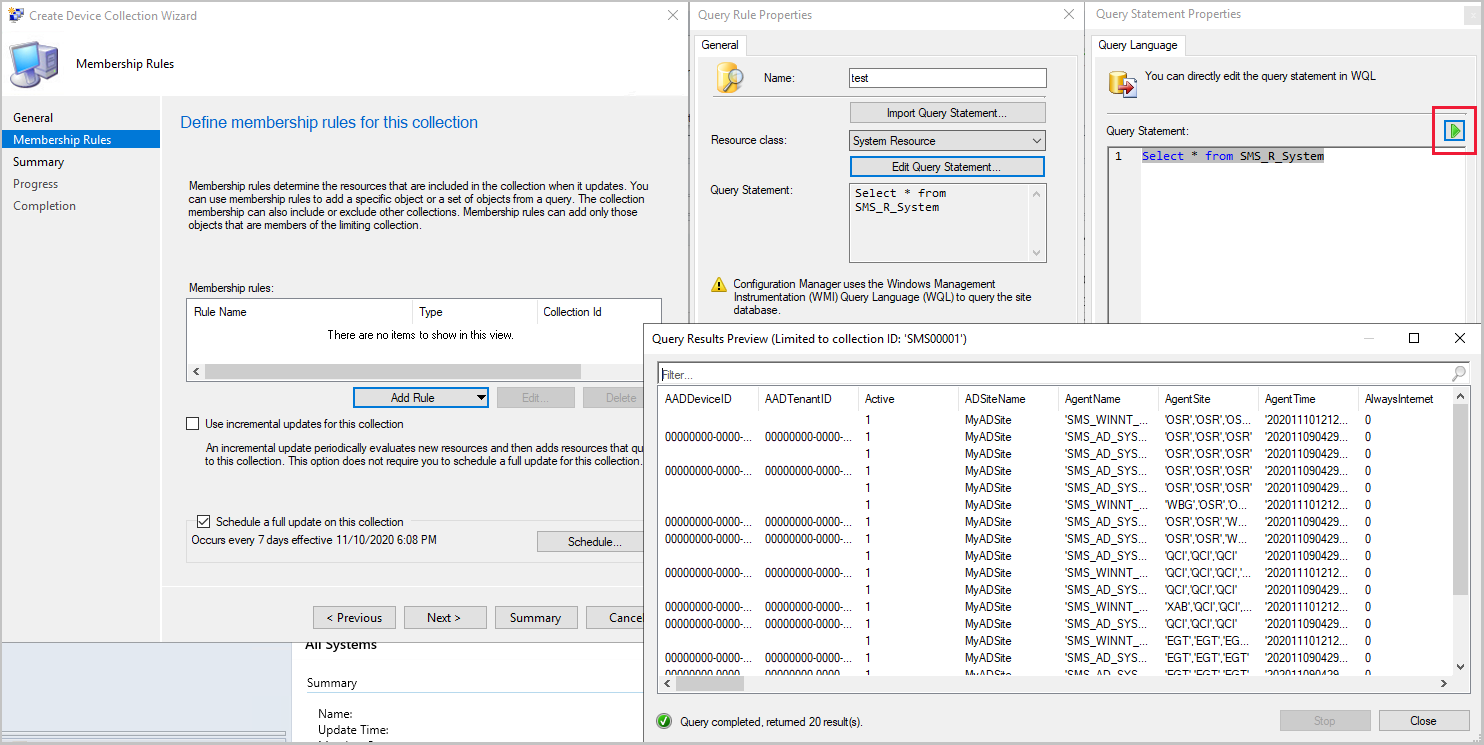
Улучшения предварительного просмотра запросов
(Представлено в версии 2103)
Начиная с Configuration Manager версии 2103, у вас есть дополнительные возможности при использовании предварительного просмотра запроса к коллекции. В предварительный просмотр запросов к сбору были внесены следующие улучшения:
- Ограничение числа возвращаемых строк
- Ограничение может составлять от 1 до 10 000 строк. Значение по умолчанию — 5000 строк.
- Пропуск повторяющихся строк из результирующего набора
- Если параметр Опустить повторяющиеся строки не выбран, исходная инструкция запроса будет выполняться как есть, даже если запрос содержит слово distinct.
- Если выбран параметр Опустить повторяющиеся строки , если запрос уже содержит слово distinct, запрос выполняется как есть. Если запрос не содержит слова distinct, он добавляется в запрос для предварительного просмотра (среднее переопределение).
- Просмотрите статистику для предварительного просмотра запроса, например количество возвращенных строк и затраченное время.
Примечание.
- Время, затраченное для предварительного просмотра запроса, может не совпадать с фактическим выполнением целевого запроса.
- Затраченное время выполнения запроса и отображение результатов затраченное время не следует добавлять за общее затраченное время, так как эти процессы выполняются параллельно.
Импорт коллекции
При экспорте коллекции с сайта Configuration Manager сохраняет его как MOF-файл. Используйте эту процедуру для импорта этого файла в базу данных сайта. Чтобы выполнить эту процедуру, вам потребуется создать разрешения для класса коллекций.
Важно!
Убедитесь, что MOF-файл содержит только данные сбора, из доверенного источника и не был изменен.
Кроме того, обязательно экспортируйте файл с сайта, который является той же версией Configuration Manager, что и сайт импорта.
Дополнительные сведения об экспорте коллекций см. в статье Управление коллекциями.
В консоли Configuration Manager перейдите в рабочую область Активы и соответствие. Выберите узел Коллекции пользователей или Коллекции устройств .
На вкладке Главная ленты в группе Создать выберите Импорт коллекций.
На странице Общиемастера импорта коллекций нажмите кнопку Далее.
На странице Имя MOF-файла выберите Обзор. Перейдите к MOF-файлу, который содержит сведения о коллекции, которую вы хотите импортировать.
Завершите работу мастера, чтобы импортировать коллекцию. Новая коллекция отображается в узле Коллекции пользователей или коллекций устройств рабочей области Активы и соответствие . Обновите или перезагрузите консоль Configuration Manager, чтобы просмотреть члены коллекции для новой импортированной коллекции.
Воспользуйтесь PowerShell
PowerShell можно использовать для создания и импорта коллекций. Дополнительные сведения см. в следующих статьях о командлетах:
Синхронизация участников с Microsoft Entra группами
Синхронизация членов коллекции с Microsoft Entra группами